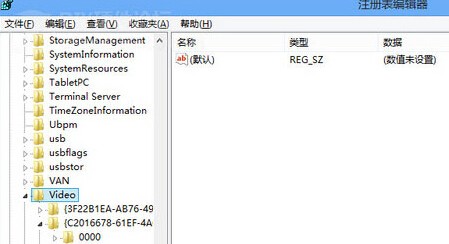說到硬件加速,可能很多朋友都認為這個功能服務是很好的,因為硬件加速也就意味著咱們電腦中的硬件會運行的更快,那麼咱們的操作也會變得更加的便捷,這也正是很多用戶所追求的。但是另一方面,咱們也不得不正視一個問題,那就是硬件加速在幫助咱們Windows電腦加快運行的同時,也會損壞我們的硬件設備,可能對於很多用戶來說,這就有點得不償失了,那麼如何在win8系統中關閉顯卡硬件加速功能?下面,小編就來詳細的介紹一下方法吧!
1.首先,咱們返回到win8系統的傳統桌面位置,然後同時按下鍵盤上的win+R快捷鍵打開電腦的運行窗口,在打開的運行窗口中,咱們輸入regedit並單擊回車,這樣就可以打開win8系統的注冊表編輯器窗口了。
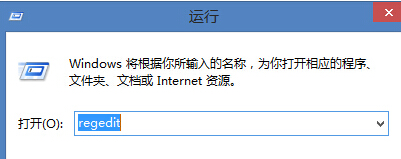
2.在打開的注冊表編輯器窗口中,咱們依次點擊展開左側菜單中的HKEY_LOCAL_MACHINESYSTEMCurrentControlSetControlVideo{C2016678-61EF-4A63-AEDC-F0E05E68A311}000,之後,咱們查找Acceleration.Level這一鍵值,找到之後,咱們雙擊打開該鍵值,如果其值為0,那麼表明其完全啟用了顯卡加速,在這裡我們把值修改為5,表示完全禁用顯卡加速,設置完成之後,咱們點擊確定保存即可。